La nouvelle version de Direct Mail (3.4) s’intègre parfaitement avec Daylite 4.1. Pour l’instant, cette version de Direct Mail ainsi que Daylite 4.1 ne sont pas sur l’AppStore, donc si vous voulez bénéficiez de ces fonctions dès maintenant, il vous faudra d’abord télécharger les versions sur les sites des éditeurs respectifs.
Daylite 4 intégration
Première chose, vous n’avez plus besoin d’avoir de plug-in pour intégrer Daylite et Direct Mail.
Pour importer les contacts, vous pouvez juste glisser-déposer vos contacts depuis Daylite dans Direct Mail.
Il existe trois façons d’importer des contacts depuis Daylite dans Direct Mail : le glisser-déposer comme indiquer plus haut ; l’importation de groupes dans le menu Adresses/Import from the menu bar. Choisissez Daylite depuis le menu popup. Sélectionnez le groupe que vous voulez importer. Si vous voulez qu’il synchronise avec Direct Mail, cochez la case Syncing. Choisissez Import.
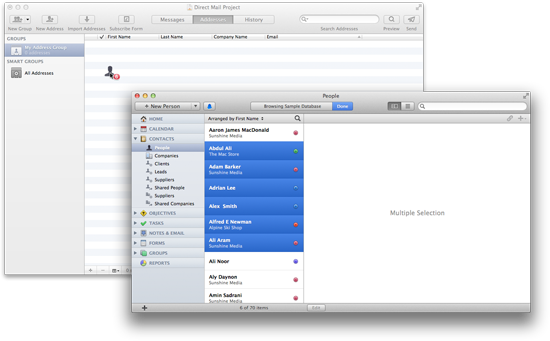
Pour synchroniser vos contacts, vous pouvez configurer Direct Mail pour automatiquement synchroniser avec un ou plusieurs groupes de Daylite. Maintenant c’est facile de gérer vos listes d’emailing depuis Daylite et d’utiliser Direct Mail pour créer, envoyer, et tracer vos campagnes de courriers électroniques. Direct Mail restera à jour avec les noms, les courriels et les autres changements faits dans Daylite.
Vous pouvez aussi lier vos envois dans Daylite afin de garder une trace de la correspondance avec vos clients. Direct Mail peut automatiquement lier les courriels envoyés dans Daylite. Vous pouvez même passer de Daylite dans une campagne dans Direct Mail en un clic :
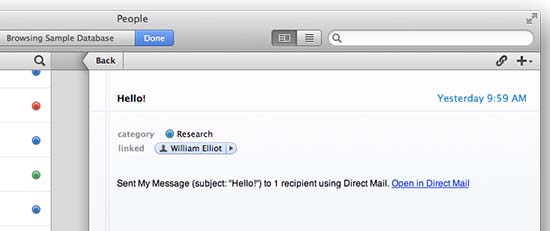
Cette fonction va être plébiscitée à n’en pas douter.
Faire suivre à un ami.
Vous pouvez partager vos courriels avec une connaissance. Dans les modèles de lettres (templates) de Direct Mail, il existe à présent un bouton pour partager avec un ami (Forward to a friend). Et si vous utilisez vos propres modèles et bien vous avez la possibilité de rajouter ce bouton en bas de page de votre template. Et il vous sera même possible de voir qui, quand et combien de courriels ont ainsi été partagés dans la section Links du History report.